La maggior parte delle tastiere di serie su Android è piuttosto eccezionale, ma se stai cercando più opzioni di personalizzazione, ne vuoi una nuova layout, o qualsiasi altra cosa nel mezzo, il passaggio a una nuova tastiera richiede solo pochi tocchi e un po 'di pazienza. Hai bisogno di aiuto per capirlo? Ecco una guida passo passo su come appare esattamente questo processo.
Prodotti utilizzati in questa guida
- Il telefono Google: Google Pixel 4 (A partire da $ 627 su Amazon)
Come scaricare una nuova tastiera
Per prima cosa, devi scaricare una nuova tastiera dal Play Store. Mettiamolo fuori gioco.
- Apri il Google Play Store sul tuo telefono.
- Ricerca "tastiera".
- Scegli la tastiera che desideri scaricare (per questo esempio utilizziamo SwiftKey).
-
Rubinetto Installare.


 Fonte: Joe Maring / Android Central
Fonte: Joe Maring / Android Central
Come cambiare la tastiera
Ora che hai scaricato una tastiera (o due) che vuoi provare, ecco come iniziare a usarla.
- Apri il impostazioni sul tuo telefono.
- Scorri verso il basso e tocca Sistema.
-
Rubinetto Lingue e input.

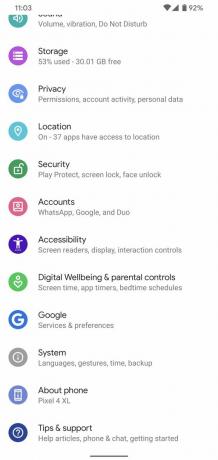
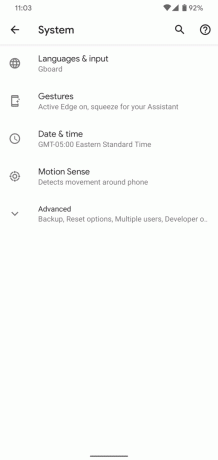 Fonte: Joe Maring / Android Central
Fonte: Joe Maring / Android Central - Rubinetto Tastiera virtuale.
-
Rubinetto Gestisci le tastiere.
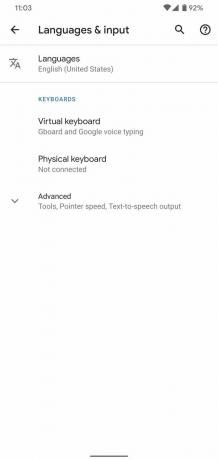
 Fonte: Joe Maring / Android Central
Fonte: Joe Maring / Android Central - Rubinetto l'interruttore accanto alla tastiera che hai appena scaricato.
-
Rubinetto ok.
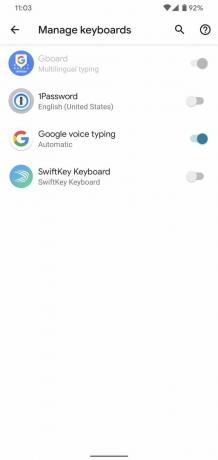

 Fonte: Joe Maring / Android Central
Fonte: Joe Maring / Android Central - Apri la tastiera (può essere nella tua app di testo, Gmail, Ricerca Google, qualsiasi cosa che apra la tastiera).
- Clicca il icona della tastiera nell'angolo in basso a destra.
-
Tocca la tastiera a cui desideri passare.


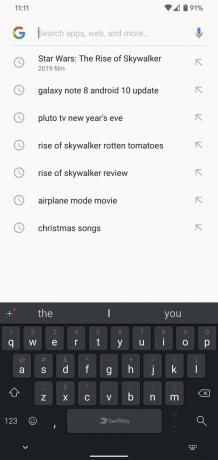 Fonte: Joe Maring / Android Central
Fonte: Joe Maring / Android Central
E con quello, hai finito! Se vuoi tornare alla vecchia tastiera, segui i passaggi precedenti. Buona digitazione!
Le nostre migliori scelte di attrezzature
Andrew Myrick
Andrew Myrick è uno scrittore freelance presso Android Central. Gli piace tutto ciò che ha a che fare con la tecnologia, inclusi tablet, smartphone e tutto il resto. Forse il suo passatempo preferito è collezionare cuffie diverse, anche se finiscono tutte nello stesso cassetto.
